

By Gina Barrow, Last updated: October 10, 2017
"Ho eliminato per errore alcuni file e foto importanti dal mio telefono. Ho dimenticato di fare i backup a causa della mia fitta agenda. Ho sentito che puoi usare del software per recuperare quei file. Qual è la migliore recupero dati per Android? Eventuali raccomandazioni sono benvenute ”
Parte 1. FoneDog Toolkit - Recupero dati Android - Il miglior recupero dati per AndroidGuida video: come recuperare i dati cancellati dal telefono AndroidParte 2. Opzioni di backup per Android
Recupero dati per Android i programmi stanno ricevendo una grande attenzione a causa del sorprendente aumento della perdita di dati. Sappiamo tutti che la perdita di dati è tra i principali problemi che tutti gli utenti di smartphone devono affrontare. Questa sfida ha comportato ulteriori opzioni di backup fornite dal produttore del telefono o da altre app di terze parti. Tuttavia, la maggior parte delle persone non ha ancora l'idea di eseguire il backup dei propri dispositivi frequentemente poiché può essere una seccatura. I file più comuni interessati dalla perdita di dati sono:
Alcuni file possono essere facilmente recuperati tramite l'aiuto delle opzioni di sincronizzazione automatica dalla maggior parte dei dispositivi Android come contatti, calendari, nel rispettivo account Google. Tuttavia, file importanti come messaggi, foto e altri contenuti multimediali sono principalmente interessati perché privi di app di backup efficaci. La perdita di dati può essere causata dai seguenti motivi:
Qui è dove FoneDog Toolkit - Recupero dati Android può aiutare. Questo programma di recupero può facilmente recuperare file persi o cancellati come contatti, messaggi, fotografie, dei video, musica e Messaggi WhatsApp. Può recuperare direttamente dal dispositivo e dalla scheda SD. FoneDog Toolkit - Recupero dati Android è il programma più intuitivo che puoi trovare oggi sul mercato.
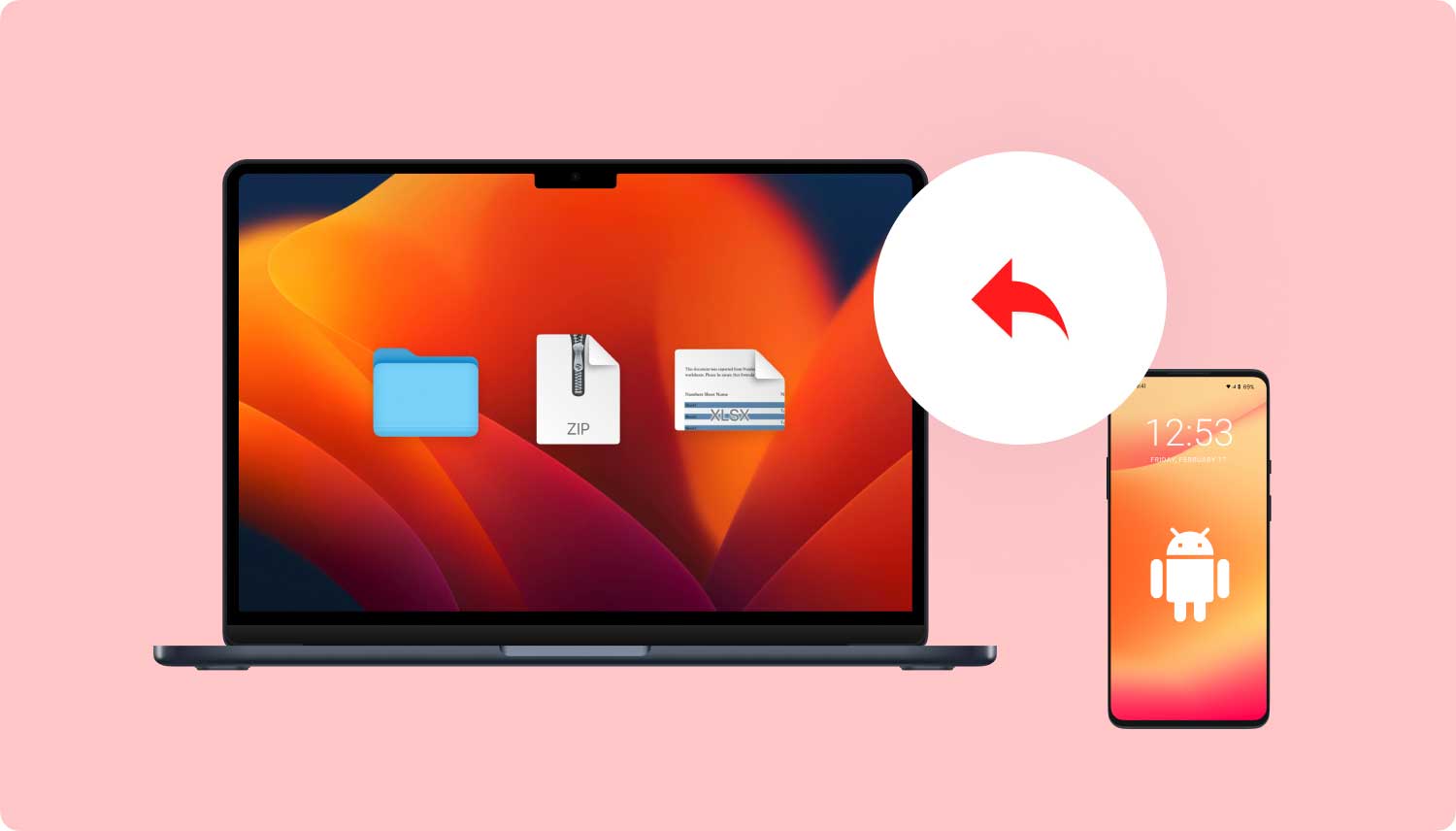 Android Data Recovery
Android Data Recovery
FoneDog Toolkit - Recupero dati Android è stato sviluppato e progettato per aiutare le persone senza alcun background tecnico a eseguire il recupero da loro. È stato realizzato con un processo semplice e rapido senza alcun metodo complicato. Scopri come usare FoneDog Toolkit - Recupero dati Android sotto:
Innanzitutto, devi scaricare e installare FoneDog Toolkit - Recupero dati Android sul computer seguendo le sue guide su schermo. Dopo aver installato correttamente il programma, avviare e collegare il telefono Android tramite il cavo USB. Attendere fino a quando il programma rileva automaticamente il dispositivo. Se è la prima volta che colleghi il tuo telefono Android al computer, ti chiederà di scaricare i driver specificati per continuare.

Connetti Android al PC - Step1
Prima recupero dati per Android inizia, ti chiederà di abilitare il debug USB sul telefono. Il debug USB è solo un passaggio per consentire e stabilire una connessione tra il telefono Android e il computer.
Se il tuo Android è in esecuzione su 4.2 e versioni successive:
Per Android con 4.1 e versioni precedenti

Consenti debug USB - Step2
Dopo aver abilitato il debug USB sul dispositivo Android, ora vedrai una piccola schermata pop-up con tutti i file che puoi scansionare e recuperare. Contrassegna i file richiesti come contatti, messaggi, registri delle chiamate, video, immagini e molto altro. Clic Next per continuare.

Scegli il tipo di file - Step3
L'intero processo di scansione richiede un po 'di tempo prima di iniziare recupero dati per Android di avere una durata sufficiente della batteria per supportare l'intero processo. Quando la scansione si interrompe, ora è possibile visualizzare tutti i file contrassegnati per il recupero in precedenza. Tutte le categorie di file sono elencate sul lato sinistro mentre l'opzione di anteprima è visualizzata sul lato destro dello schermo. Puoi andare su ogni categoria e trovare quei file mancanti / eliminati, quindi puoi contrassegnare quei file che ti servivano solo per il recupero selettivo o puoi contrassegnarli tutti per il recupero. Scegli la posizione della cartella di output desiderata sul computer per ritrovarli facilmente. Clicca il 'Recuperare"nella parte inferiore dello schermo per salvare e scaricare.

Recupera i dati cancellati da Android - Step4
1. Account Google - Android fornisce facilmente il backup su Google per tutti i tuoi contatti, calendari e impostazioni del telefono nel caso in cui potresti perderli un giorno. Tutto quello che devi fare è attivare o abilitare l'opzione di sincronizzazione automatica dal dispositivo Android.
Collegati al sito web Impostazioni > Account (Scegli Google) > Seleziona il tuo account Google > seleziona tutti gli elementi che desideri sincronizzare.
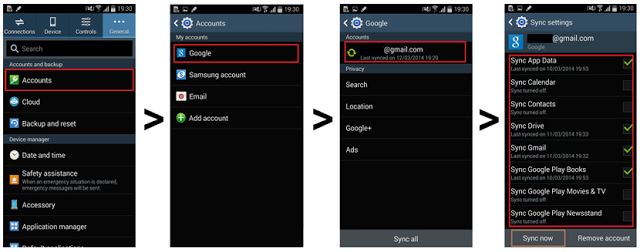
Backup dell'account Google
2. Scheda SD- La maggior parte dei dispositivi Android supporta una scheda di memoria o SD esterna per tutte le app, foto e file multimediali aggiuntivi. È inoltre possibile salvare i file pesanti sulla scheda SD e senza doversi preoccupare di nuovo della perdita di dati.

Backup su scheda SD o scheda di memoria
3. Computer- Puoi anche eseguire il backup manuale di tutti i tuoi file come foto, musica e video sul tuo computer per tenerli al sicuro. Basta collegare il tuo telefono Android al computer tramite un cavo USB e aprire la cartella multimediale e copiare tutti i file desiderati sul computer.

Backup su computer
4. App di terze parti Puoi scaricare app di archiviazione per i tuoi file come Dropbox per più spazio di archiviazione e accessibilità.

Backup da app di terze parti
Non lasciare mai che la perdita di dati ti impedisca di ottenere il massimo dalla tua esperienza mobile. Ci sono sempre modi per recupero dati per Android indipendentemente dal caso. Quindi, se mai rimani incastrato, ricorda che esiste un partner perfetto per il tuo dispositivo Android, FoneDog Toolkit - Recupero dati Android.
Scrivi un Commento
Commento
Android de Recuperación de Datos
Ripristina i file cancellati dai telefoni o tablet Android.
Scarica Gratis Scarica GratisArticoli Popolari
/
INTERESSANTENOIOSO
/
SEMPLICEDIFFICILE
Grazie! Ecco le tue scelte:
Excellent
Rating: 4.8 / 5 (Basato su 90 rating)